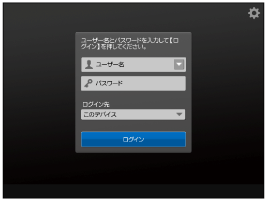タッチパネルディスプレーでログイン方式と使用制限を確認する
この運用例では、デバイス_Aには、[Guestログイン]が表示されているログイン画面が、デバイス_Bには、すべての機能ボタンが表示されているメインメニューが、デバイス_Cには、[Guestログイン]が表示されていないログイン画面が、それぞれ表示されていることを確認します。また、各ユーザー名でデバイスにログインして、デバイス機能の使用制限とデバイス管理権限が正しく設定されていることを確認します。
デバイス_Aとデバイス_Cで確認する
手順1~12を、デバイス_Aとデバイス_Cで、それぞれ行います。
1.
タッチパネルディスプレーに、以下の画面が表示されていることを確認します。
デバイス_Aの場合
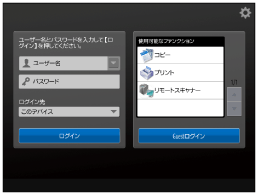
デバイス_Cの場合
2.
[ユーザー名]と[パスワード]に、[sales_temp]のユーザー名とパスワードを入力し、[ログイン先]で[このデバイス]を選択して、[ログイン]を押します。
[ユーザー名] | sales_temp |
[パスワード] | t_password |
[ログイン先] | [このデバイス] |
3.
[スキャンして送信]と[Workflow Composer]を操作できないことを確認します。
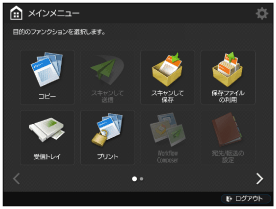
4.
 (設定/登録)を押します。
(設定/登録)を押します。5.
[ファンクション設定]→[送信]→[レポート出力]を操作できないことを確認します。
画面の詳細は、デバイスに付属の取扱説明書を参照してください。
6.
 (認証)を押して、AMS対応デバイスからログアウトします。
(認証)を押して、AMS対応デバイスからログアウトします。7.
[ユーザー名]と[パスワード]に、[sales_regular]のユーザー名とパスワードを入力し、[ログイン先]で[このデバイス]を選択して、[ログイン]を押します。
[ユーザー名] | sales_regular |
[パスワード] | r_password |
[ログイン先] | [このデバイス] |
8.
[スキャンして送信]と[Workflow Composer]を操作できることを確認します。
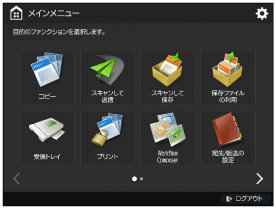
9.
 (設定/登録)を押します。
(設定/登録)を押します。10.
[ファンクション設定]→[送信]→[レポート出力]を操作できることを確認します。
画面の詳細は、デバイスに付属の取扱説明書を参照してください。
11.
 (認証)を押して、AMS対応デバイスからログアウトします。
(認証)を押して、AMS対応デバイスからログアウトします。12.
他のユーザーでログインして、デバイス機能の使用制限とデバイスの管理権限が正しく設定されていることを確認します。
この運用例では、ログインするユーザーによって、以下のように表示されます。
デバイス_Aの場合
ユーザー名 | パスワード | [スキャンして送信]と[Workflow Composer] | [ファンクション設定]→[送信]→[レポート出力] |
sales_manager | m_password | 操作可 | 操作可 |
sales_regular | r_password | 操作可 | 操作可 |
sales_temp | t_password | 操作不可 | 操作不可 |
IT_management | admin_password | 操作可 | 操作可 |
ゲストユーザー | - | 操作不可 | 操作不可 |
デバイス_Cの場合
ユーザー名 | パスワード | [スキャンして送信]と[Workflow Composer] | [ファンクション設定]→[送信]→[レポート出力] |
sales_manager | m_password | 操作可 | 操作可 |
sales_regular | r_password | 操作可 | 操作可 |
sales_temp | t_password | 操作不可 | 操作不可 |
IT_management | admin_password | 操作可 | 操作可 |
デバイス_Bで確認する
1.
タッチパネルディスプレーに、以下の画面が表示されていることを確認します。
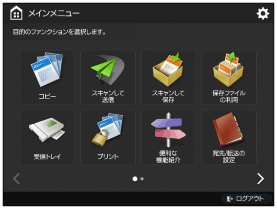
2.
[スキャンして送信]を押します。
3.
ログイン画面が表示されることを確認します。
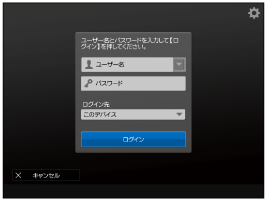
4.
[ユーザー名]と[パスワード]に、[sales_temp]のユーザー名とパスワードを入力し、[ログイン先]で[このデバイス]を選択して、[ログイン]を押します。
[ユーザー名] | sales_temp |
[パスワード] | t_password |
[ログイン先] | [このデバイス] |
5.
[スキャンして送信]を操作できないことを確認します。
同様に、[Workflow Composer]を操作できないことを確認します。
6.
 (設定/登録)→[ログイン]を押します。
(設定/登録)→[ログイン]を押します。ログイン画面が表示されます。
7.
[ユーザー名]と[パスワード]に、[sales_temp]のユーザー名とパスワードを入力し、[ログイン先]で[このデバイス]を選択して、[ログイン]を押します。
[ユーザー名] | sales_temp |
[パスワード] | t_password |
[ログイン先] | [このデバイス] |
8.
[ファンクション設定]→[送信]→[レポート出力]を操作できないことを確認します。
画面の詳細は、デバイスに付属の取扱説明書を参照してください。
9.
 (認証)を押して、AMS対応デバイスからログアウトします。
(認証)を押して、AMS対応デバイスからログアウトします。10.
[スキャンして送信]を押します。
ログイン画面が表示されます。
11.
[ユーザー名]と[パスワード]に、[sales_regular]のユーザー名とパスワードを入力し、[ログイン先]で[このデバイス]を選択して、[ログイン]を押します。
[ユーザー名] | sales_regular |
[パスワード] | r_password |
[ログイン先] | [このデバイス] |
12.
[スキャンして送信]画面に移行することを確認します。
同様に、[Workflow Composer]画面に移行することを確認します。
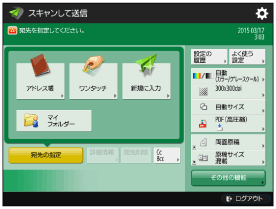
13.
 (設定/登録)を押します。
(設定/登録)を押します。14.
[ファンクション設定]→[送信]→[レポート出力]を操作できることを確認します。
画面の詳細は、デバイスに付属の取扱説明書を参照してください。
15.
 (認証)を押して、AMS対応デバイスからログアウトします。
(認証)を押して、AMS対応デバイスからログアウトします。16.
他のユーザーでログインして、デバイス機能の使用制限とデバイスの管理権限が正しく設定されていることを確認します。
この運用例では、ログインするユーザーによって、以下のように表示されます。
ユーザー名 | パスワード | [スキャンして送信]と[Workflow Composer] | [ファンクション設定]→[送信]→[レポート出力] |
sales_manager | m_password | 操作可 | 操作可 |
sales_regular | r_password | 操作可 | 操作可 |
sales_temp | t_password | 操作不可 | 操作不可 |
IT_management | admin_password | 操作可 | 操作可 |